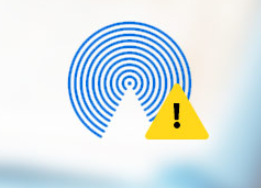iPad startet nicht und was tun
Nachdem Sie Ihr iPad auf iPadOS 15 oder iPadOS 14 aktualisiert haben, startet Ihr iPad nicht mehr? Lesen Sie diese Anleitung in wenigen Minuten, um das Problem zu beheben.
Zeigt Ihr iPad immer nur das weiße Apple-Logo an, oder beleibt der iPad-Bildschirm stundenlang schwarz? Tacuht das Problem erst dann auf, nachdem Sie Ihr iPad auf das zuletzt veröffentlichte iPadOS 15 aktualisiert haben? Jedes iOS-Softwareupdate bringt oft einige neue systematische Probleme mit sich. Wenn Ihr iPad nach dem iOS 15-Update nicht startet und Sie sich sicher sind, dass Ihr Akkuzustand ganz gut ist, können Sie dieser Anleitung folgen, um zu erfahren, warum Ihr iPad nicht startet und was zu tun ist.
Die vorzustellenden Methoden sind geeignet für alle iPad-Modelle, wie iPad Air 4, iPad 8, iPad mini 6, iPad 9, usw..
iPad startet nicht – Mit 6 Lösungen beheben
1. iPad lässt sich nicht einschalten – versuchen iPad aufzuladen
Ihr iPad lässt sich nicht einschalten – Da sollten Sie zuerst versuchen, es aufzuladen. Es könnte sein, dass der Indikator auf dem iPad vor dem Update/Ausschalten nicht den richtigen Akkuzustand anzeigt. Probieren Sie in einigen Minuten, Ihr iPad zu starten.
2. iPad startet nicht – Hard Reset durchführen
Um zu beheben, dass iPad nicht startet, können Sie einen Hard-Reset durchführen. Halten Sie die Wake / Sleep-Taste und die Home-Taste 10 Sekunden lang gedrückt, bis ein Apple-Logo auf dem Bildschirm angezeigt wird. Dadurch wird Ihr iPhone/iPad zwangsweise neu gestartet. Das „iPad lässt sich nicht einschalten“ wird so mit Wahrscheinlichkeiten gelöst.
3. iPad startet nicht – Mit PhoneRescue für iOS reparieren
Sie können auch PhoneRescue verwenden, um dieses Problem zu lösen. Es kann über 130+ iOS-Systemprobleme für Sie lösen, dazu gehört natürlich auch, dass sich das iPad nicht einschalten lässt. Außerdem ist PhoneRescue in der Lage, die verlorene iOS-Daten wiederherzustellen, wie Fotos, WhatsApp-Nachrichten, Audiodateien usw.
Gratis Herunterladen * 100% Sauber & Sicher
Schritt 1: Laden Sie PhoneRescue für iOS auf Ihren Computer herunter > Starten Sie es> Schließen Sie Ihr iPad an den Computer an und wählen Sie „iOS System reparieren“ unter „iOS Gerät retten“.

iOS-System reparieren mit PhoneRescue
Schritt 2: Wählen Sie „Erweiterter Modus“, falls Sie die Daten nach der Reparatur noch behalten wollten.

„Erweiterter Modus“ auswählen
Schritt 3: Folgen Sie den Anweisungen auf dem Bildschirm, um Ihr iPad in den Wiederherstellungsmodus zu versetzen.

Das Gerät in den Wiederherstellungsmodus versetzen
Schritt 4: Wählen Sie Ihren Gerätetyp und klicken Sie auf „Herunterladen“, um eine Firmware herunterzuladen.

Das Gerätmodell wählen zur Reparatur
Schritt 5: Warten Sie, bis die Firmware heruntergeladen ist, beginnt dann die Reparatur. Bitte warten Sie, bis dieser Reparaturprozess fertig ist. Dies wird nicht lange dauern.

Reparatur jetzt fertig
4. iPad startet nicht mehr – Mit AnyFix für iOS beheben
Genau wie der Name dieses Tools gezeigt wird, ist AnyFix ein umfassendes Reparatur-Tool für iOS-Geräte. Es hilft nicht nur iOS Benutzern bei der Systemreparatur, sondern auch bei über 200+ iTunes-bezogene Probleme. Wenn Ihr iPad sich nicht einschalten lässt, können Sie den Fehler mit AnyFix einfach beheben.
Ihr iOS-Gerät wird auf die neueste iOS-Version aktualisiert. Wenn Sie also ein gejailbreakt Gerät repariert haben, wird es auf den Nicht- Jailbreak-Zustand aktualisiert.
Schritt 1: Laden Sie AnyFix auf Ihrem Computer herunter und verbinden Sie Ihr iPad mit einem Lightning-Kabel mit dem Computer.
Gratis Herunterladen * 100% sauber & sicher
Schritt 2: Starten Sie AnyFix > Klicken Sie dann auf „iOS-System-Reparatur“.
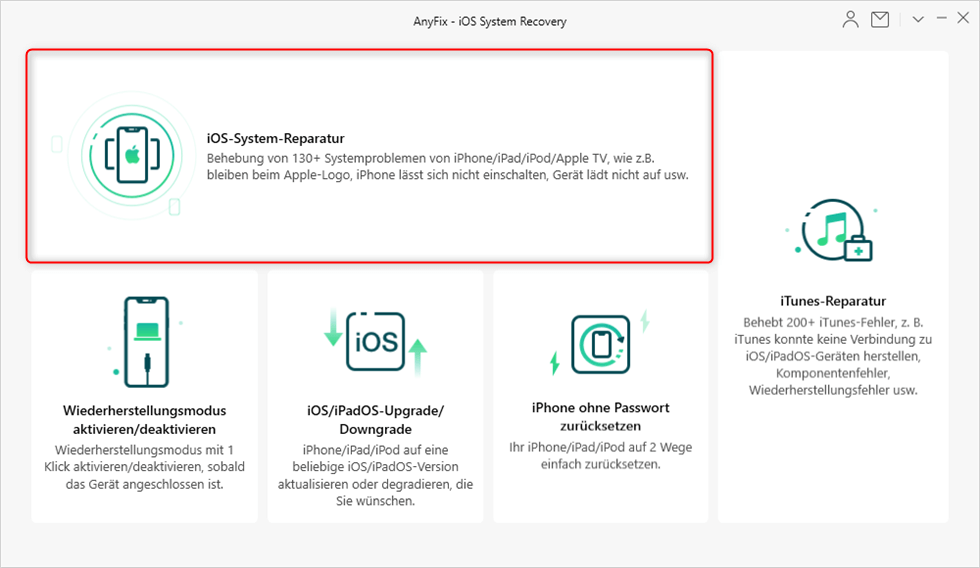
iOS-System-Reparatur Funktion
Schritt 3: Folgen Sie dann den weiteren Anweisungen zur Behebung des Problems.
5. iPad startet nicht – iPad mit iTunes wiederherstellen
Wenn Sie Ihr iPad nach dem Aufladen und nach einem Hard-Reset immer noch nicht einschalten können, können Sie versuchen, Ihr iPad mit iTunes zu verbinden und zu sehen, ob es durch iTunes erkannt wird. Wenn das stimmt, erstellen Sie zunächst eine vollständige Sicherungskopie Ihres iPad. Auf diese Weise können Sie den Verlust Ihrer Daten vermeiden. Sie können Ihr iPad dann mit iTunes wiederherstellen. iTunes speichert dabei alle Daten auf Ihrem Gerät und setzt die Firmware zurück. Sobald dieser Vorgang abgeschlossen ist, fragt iTunes Sie, ob Sie eine frühere Sicherung wiederherstellen möchten.
6. iPad startet nicht – Wenden Sie sich an Apple
Manchmal ist das Problem wirklich so kompliziert, dass man das ohne technische Unterstützung von außen nicht lösen kann. Wenn Ihr iPad immer noch nicht startet, rufen Sie das Apple-Supportteam lieber direkt an.
Um ein reibungsloses Upgrade auf das aktuelle iOS 15 zu ermöglichen, sammeln wir die häufigsten aufgetretenen Probleme und Fehler des iOS-Updates für Sie: Die 12 häufigsten iOS-15/14-Bugs und Komplettlösungen >
Mögen Sie vielleicht auch:
iPhone 13 & iOS15: Hotspot funktioniert nicht – So beheben >
iTunes Backup wiederherstellen funktioniert nicht – Was tun >
Fazit
Jetzt können Sie mit o.g. Methoden versuchen, das Problem „iPad startet nicht/iPad lässt sich nicht einschalten“ zu beheben. Wenn Sie weitere systematische Probleme nach iOS-Update gefunden haben, können Sie PhoneRescue für iOS herunterladen und probieren, um Ihr iPad/iPhone wieder in den normalen Zustand zu bringen.
PhoneRescue für iOS – iOS-Gerät Datenrettungstool
- PhoneRescue kann verschiedene iOS-Systemproblemen wie Recovery-Modus, weißem Apple-Logo, schwarzem Bildschirm, Schleife beim Start usw. beheben.
- 100% sicher – Nur Sie können auf Ihr Konto und Ihre Daten zugreifen.
- Geeignet für alle iPhone Modelle und iOS Systeme.
Herunterladen für Win100% sauber und sicher
Herunterladen für Mac100% sauber und sicher
Gratis Herunterladen * 100% sauber und sicher
Weitere Fragen über Produkt? Kontaktieren Sie bitte userem Support Team, um Lösungen schnell zu bekommen >